Maison >Problème commun >Comment résoudre le problème d'erreur SSL sur iPhone ? (résolu)
Comment résoudre le problème d'erreur SSL sur iPhone ? (résolu)
- PHPzavant
- 2023-04-22 16:49:0820241parcourir
De nombreux utilisateurs d'iPhone ont signalé que lorsqu'ils essayaient de lancer des applications sur leur navigateur Web ou de parcourir certaines pages Web, ils recevaient un message d'erreur qui se lit comme suit.
Vous trouverez ci-dessous les principales raisons de cette erreur survenant sur n'importe quel iPhone.
- Téléphones Apple obsolètes
- Paramètres de date et d'heure incorrects sur l'iPhone
- Modifications des paramètres réseau terminées
- Défaillance technique interne de l'iPhone
- L'application à l'origine de cette erreur n'a pas été mise à jour vers la dernière version
- La localisation n'est pas activée Fonctionnalités du service
Si vous rencontrez également le même problème, ne vous inquiétez pas. Nous expliquerons les correctifs de dépannage dans l'article ci-dessous.
Corrections initiales
- Mise à jouriPhone - Lorsqu'un iPhone devient obsolète, cela peut créer de tels problèmes. Par conséquent, à titre préliminaire, nous recommandons aux utilisateurs d’essayer d’abord de mettre à jour leur iPhone en allant dans « Général > Mise à jour du logiciel » > Paramètres.
- Utilisez une autre connexion Internet - Si ce problème persiste, cela peut être dû à des problèmes de réseau. Par conséquent, vous devez essayer un autre réseau ou une connexion dédiée. Vérifiez si cela aide.
- Désactivez les filtres de contenu dans les paramètres du routeur – Certains paramètres du routeur offrent également une fonctionnalité permettant d'activer des restrictions ou des filtres de contenu. Cela peut empêcher les utilisateurs d'accéder à certains contenus. Par conséquent, connectez-vous aux paramètres de votre routeur et désactivez toute fonctionnalité de filtrage de contenu.
- Force RedémarrageiPhone – De nombreux utilisateurs d'iPhone ont signalé qu'ils étaient capables de résoudre le problème en redémarrant de force leur iPhone, éliminant ainsi toutes les erreurs techniques créées sur leur iPhone.
Correctif 1 – Activez le mode avion et désactivez-le
Étape 1 : Tout d'abord, vous devez appuyer sur l'icône Paramètres pour ouvrir la page « Paramètres ».
Étape 2 : En haut de la page de l'application Paramètres, cliquez sur le bouton bascule de l'option Mode avion pour l'activer.
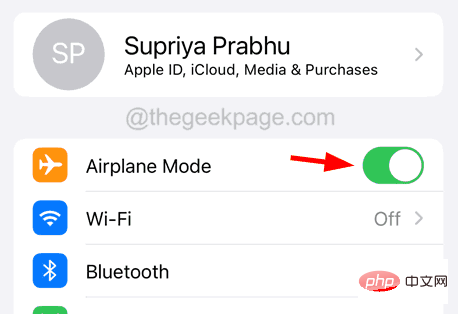
Étape 3 : Une fois activé, attendez un moment, puis éteignez-le en appuyant sur son interrupteur à bascule pour le changer en gris comme indiqué ci-dessous.
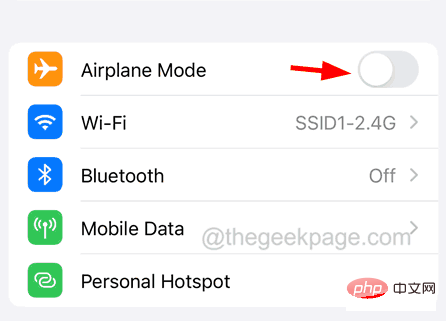
Correctif 2 – Activer les services de localisation
Étape 1 : Ouvrez la page « Paramètres ».
Étape 2 : Cliquez sur l'option Confidentialité et sécurité dans la liste des paramètres.
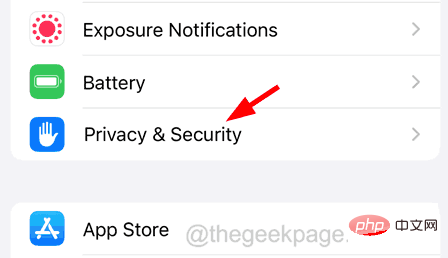
Étape 3 : Cliquez sur l'option "Services de localisation" en haut, comme indiqué ci-dessous.

Étape 4 : Ouvrez l'option « Services de localisation » en cliquant sur son bouton bascule comme indiqué dans l'image.
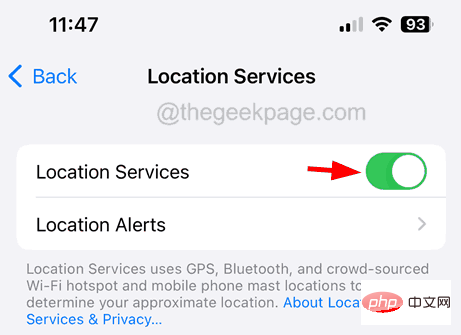
Correctif 3 – Mettre à jour les applications en conflit
Étape 1 : Lancez l'App Store sur votre iPhone.
Étape 2 : Allez ensuite dans l'onglet « Recherche » en bas.
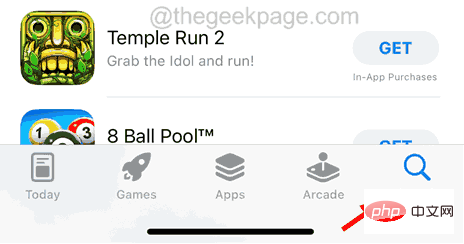
Étape 3 : Recherchez l'application à l'origine de cette erreur en tapant le nom de l'application dans la barre de recherche et en la sélectionnant dans la liste déroulante.
Étape 4 : Une fois la page de candidature affichée, cliquez sur Mettre à jour si une est disponible.
Étape 5 : Sinon, il dira "Ouvrir".
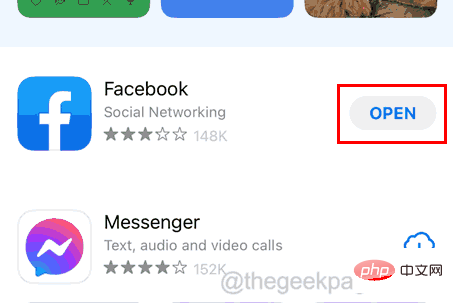
Correctif 4 – Réglez la date et l'heure correctes sur iPhone
Étape 1 : Tout d'abord, vous devez ouvrir l'application « Paramètres ».
Étape 2 : Faites ensuite défiler vers le bas et cliquez sur Autres options liées.

Étape 3 : Sélectionnez l'option Date et heure.
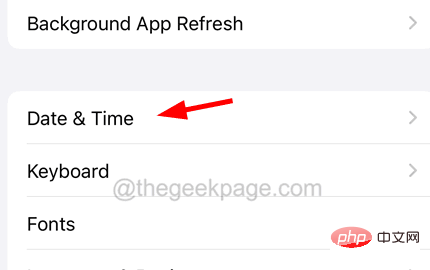
Étape 4 : Cliquez maintenant sur le bouton bascule Paramètres automatiques sur Vert pour l'activer.
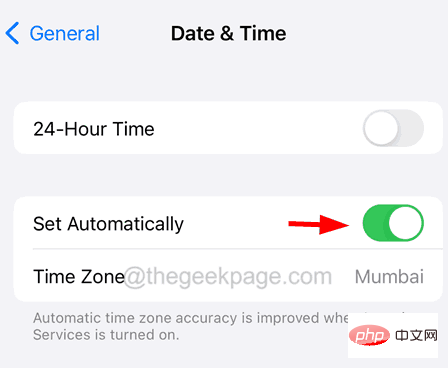
Étape 5 : Cela garantira que la date et l'heure sont toujours réglées sur les valeurs correctes sur votre iPhone.
Fix 5 – Modifier les paramètres du serveur DNS
Étape 1 : Si vous avez installé des applications sur votre iPhone qui vous permettent de modifier facilement les paramètres du serveur DNS (par exemple : remplacements DNS, etc.), désinstallez-les de votre iPhone.
Étape 2 : Après la désinstallation, vérifiez si le problème persiste.
Étape 3 : Si le problème persiste, accédez à l'application Paramètres de votre iPhone.
Étape 4 : Cliquez ensuite sur l'option Wi-Fi.
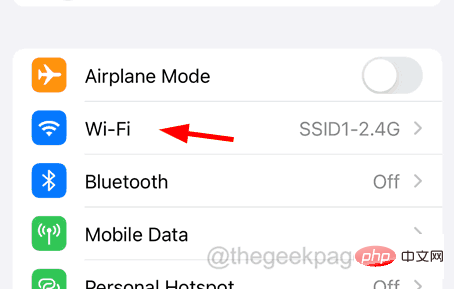
Étape 5 : Maintenant, sélectionnez le Réseau Wi-Fi parmi les réseaux disponibles en cliquant dessus.
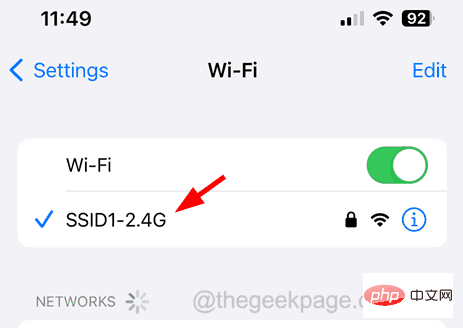
Étape 6 : Cela ouvrira la page des paramètres du réseau Wi-Fi.
Étape 7 : Faites défiler vers le bas et sélectionnez l'option « Configurer DNS » comme indiqué dans l'image ci-dessous.
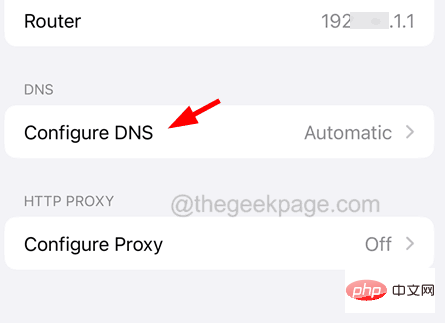
Étape 8 : Cliquez sur Automatiquement pour afficher les options dans la liste, puis cliquez sur Enregistrer.

Étape 9 : Vous pouvez maintenant tester si le problème existe toujours.
Étape 10 : Si le problème persiste, accédez à nouveau aux paramètres Configurer DNS de votre réseau Wi-Fi.
Étape 11 : Sélectionnez maintenant l'option « Manuel » et cliquez sur « Ajouter Serveur » comme indiqué ci-dessous.
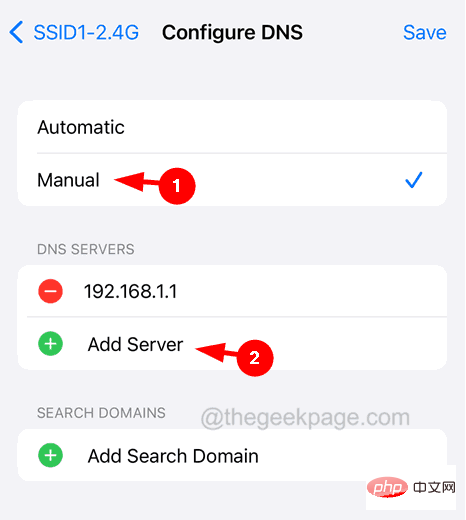
Étape 12 : Entrez la valeur du serveur DNS comme 1.1.1.1, puis cliquez à nouveau sur Ajouter un serveur.
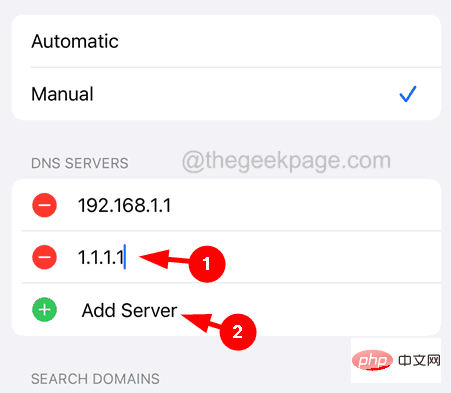
Étape 13 : Utilisez le même processus pour ajouter un autre serveur avec la valeur 1.0.0.1 et enfin cliquez sur Enregistrer.
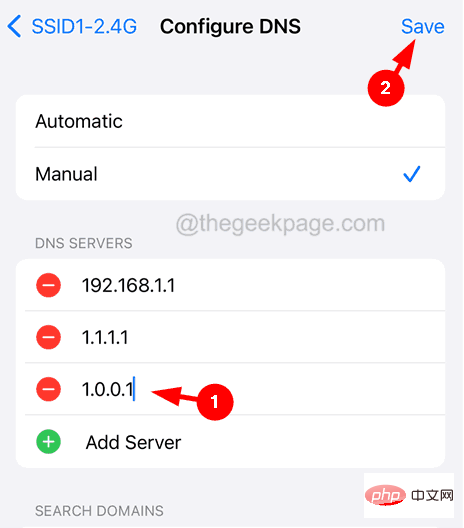
Étape 14 : Cela résoudra définitivement le problème d'erreur SSL sur iPhone.
Fix 6 – Réinitialiser les paramètres réseau sur iPhone
Étape 1 : Accédez à l'application « Paramètres ».
Étape 2 : Cliquez sur l'option Informations sur l'entreprise.

Étape 3 : En bas, vous trouverez Transfertou Réinitialiser l'iPhone.
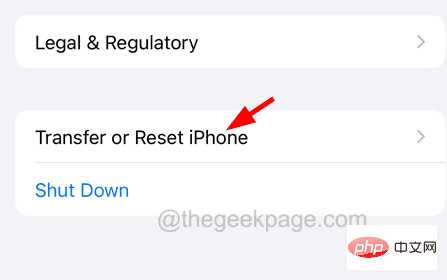
Étape 4 : Cliquez dessus pour continuer.
Étape 5 : Cliquez sur Réinitialiser en bas.
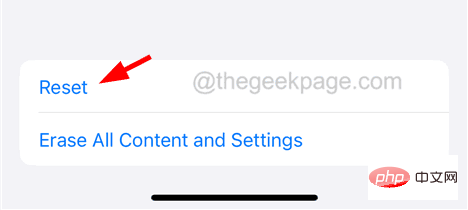
Étape 6 : Vous devez sélectionner Réinitialiser les paramètres réseau dans la liste qui apparaît.

Étape 7 : Pour continuer, vous devez saisir avec succès votre code d'accès iPhone.
Étape 8 : Enfin, cliquez sur Réinitialiser les paramètres réseau.
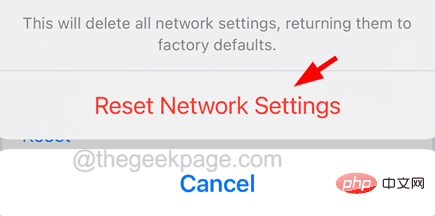
Étape 9 : Ensuite, la réinitialisation des paramètres réseau de votre iPhone commencera.
Ce qui précède est le contenu détaillé de. pour plus d'informations, suivez d'autres articles connexes sur le site Web de PHP en chinois!
Articles Liés
Voir plus- Les iPhone X et XR ont-ils la même taille ?
- Que dois-je faire si je ne parviens pas à recevoir de messages avec mon numéro secondaire sur mon iPhone ?
- Les appels peuvent-ils arriver sur iPhone en mode Ne pas déranger ?
- Quel est le taux de rafraîchissement de l'iPhone 11 ?
- Quelles sont les dimensions de l'iphone12mini

